解决AppStore无法正常下载软件的问题(快速修复无法下载软件的关键问题)
在使用iOS设备的过程中,有时候我们会遇到AppStore无法正常下载软件的情况,这给我们的使用体验带来了一定的困扰。本文将为大家介绍一些解决这个问题的有效方法,帮助大家快速修复无法下载软件的关键问题。
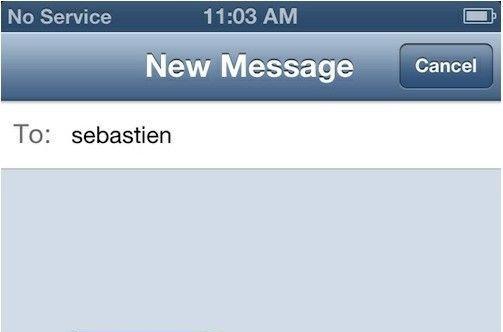
1.检查网络连接是否稳定
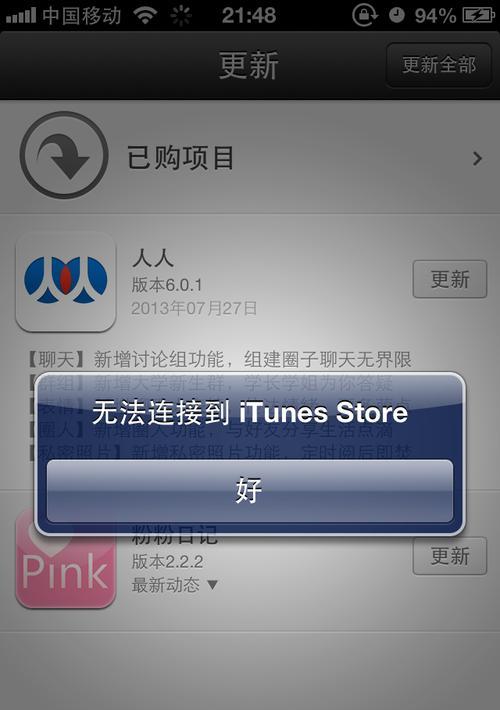
2.检查设备的存储空间
3.清除AppStore的缓存数据
4.重启设备并重新尝试下载
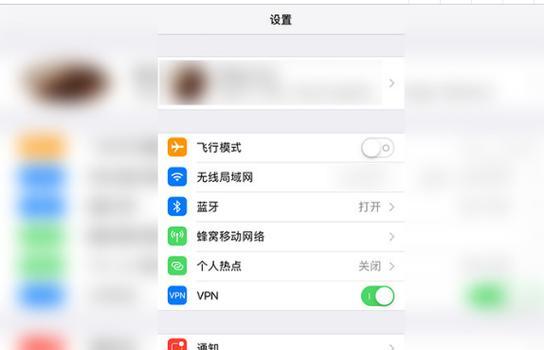
5.更新iOS系统至最新版本
6.登出并重新登录AppleID
7.检查AppStore设置是否正确
8.禁用VPN和代理服务器
9.检查限制与约束设置
10.检查应用程序限制设置
11.重置网络设置
12.停止并重新启动AppStore应用程序
13.尝试使用其他Wi-Fi网络或移动数据下载
14.重置所有设置
15.联系Apple客服寻求进一步帮助
1.检查网络连接是否稳定:确保你的设备已连接到稳定的Wi-Fi网络或移动数据,并确保网络连接没有任何问题,例如断网或速度过慢。
2.检查设备的存储空间:确保你的设备有足够的可用存储空间来下载和安装新的应用程序。如果存储空间不足,你需要删除一些不需要的文件或应用程序来释放空间。
3.清除AppStore的缓存数据:打开“设置”应用程序,在“通用”下找到“iPhone存储空间”或“iPad存储空间”,在列表中找到AppStore并点击进入,然后点击“删除应用程序”以清除缓存数据。
4.重启设备并重新尝试下载:有时候只需简单地将设备重启一次,再重新尝试下载软件即可解决问题。
5.更新iOS系统至最新版本:确保你的设备上安装了最新的iOS系统版本,可以通过打开“设置”应用程序,点击“通用”,再点击“软件更新”来检查是否有新版本可用。
6.登出并重新登录AppleID:在设备的“设置”中找到“iTunes与AppStore”,点击AppleID并选择“退出登录”,然后重新输入你的AppleID和密码重新登录。
7.检查AppStore设置是否正确:在“设置”中找到“iTunes与AppStore”,确保你的AppleID已正确登录,而且“使用移动数据”和“自动下载”选项处于开启状态。
8.禁用VPN和代理服务器:如果你正在使用VPN或代理服务器,尝试禁用它们并重新尝试下载。
9.检查限制与约束设置:在“设置”中找到“屏幕使用时间”或“限制”,确保你的设备上没有任何限制与约束设置,特别是与应用程序下载相关的设置。
10.检查应用程序限制设置:在“设置”中找到“通用”,点击“约束密码”,然后检查是否有任何应用程序的下载被限制。
11.重置网络设置:在“设置”中找到“通用”,点击“还原”,然后选择“还原网络设置”来重置设备的网络设置。
12.停止并重新启动AppStore应用程序:双击设备的Home按钮或滑动至屏幕底部,然后将AppStore应用程序向上滑动关闭,再重新打开AppStore尝试下载。
13.尝试使用其他Wi-Fi网络或移动数据下载:如果使用的Wi-Fi网络有问题,可以尝试连接其他可靠的Wi-Fi网络或使用移动数据来下载软件。
14.重置所有设置:在“设置”中找到“通用”,点击“还原”,然后选择“还原所有设置”来重置设备的所有设置。
15.联系Apple客服寻求进一步帮助:如果以上方法都无法解决问题,建议联系Apple客服,提供相关信息并寻求他们的进一步帮助。
当我们遇到AppStore无法正常下载软件的问题时,可以先检查网络连接、设备存储空间和AppStore设置等关键因素。如果问题仍然存在,可以尝试重启设备、更新iOS系统、清除缓存数据等解决方法。如果问题仍无法解决,可以尝试重置网络设置或联系Apple客服寻求进一步帮助。通过以上方法,相信大家能够成功修复AppStore无法下载软件的问题,提升iOS设备的使用体验。
标签: 无法下载
版权声明:本文内容由互联网用户自发贡献,该文观点仅代表作者本人。本站仅提供信息存储空间服务,不拥有所有权,不承担相关法律责任。如发现本站有涉嫌抄袭侵权/违法违规的内容, 请发送邮件至 3561739510@qq.com 举报,一经查实,本站将立刻删除。
相关文章
